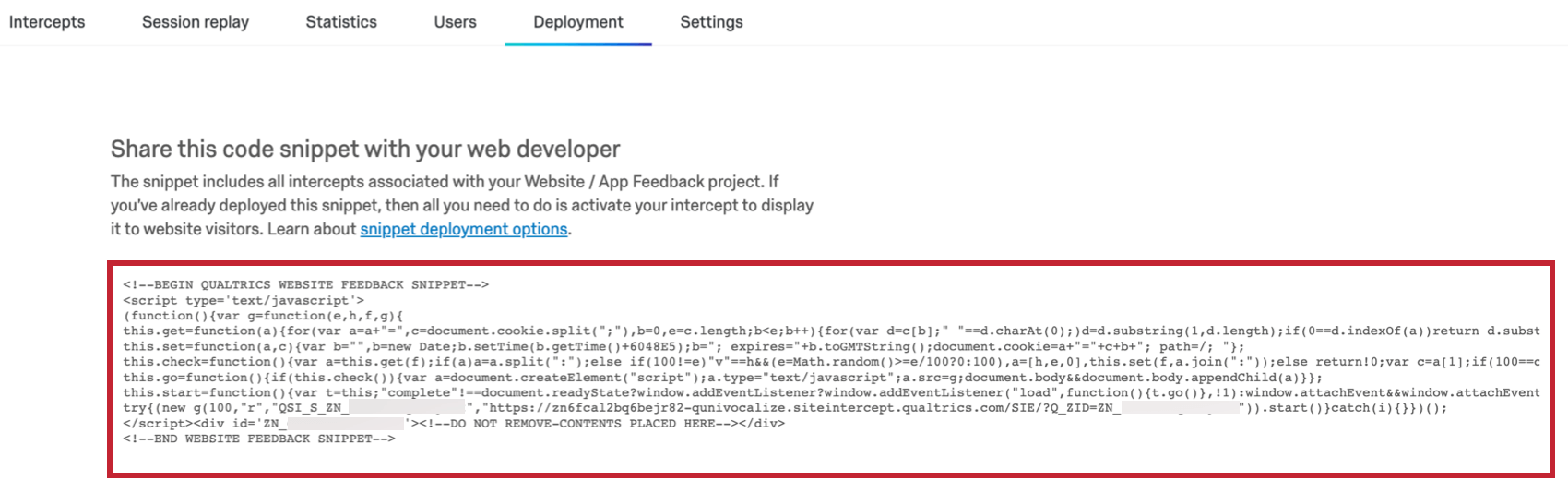Étape 2 : Création d’un projet et déploiement du code
Création d’un projet Website and App Insights
Une fois que vous avez construit votre enquête, l’étape suivante consiste à créer un nouveau projet Website and App Insights dans votre compte. Chaque projet Website and App Insights peut être composé de plusieurs créatifs et intercepts.
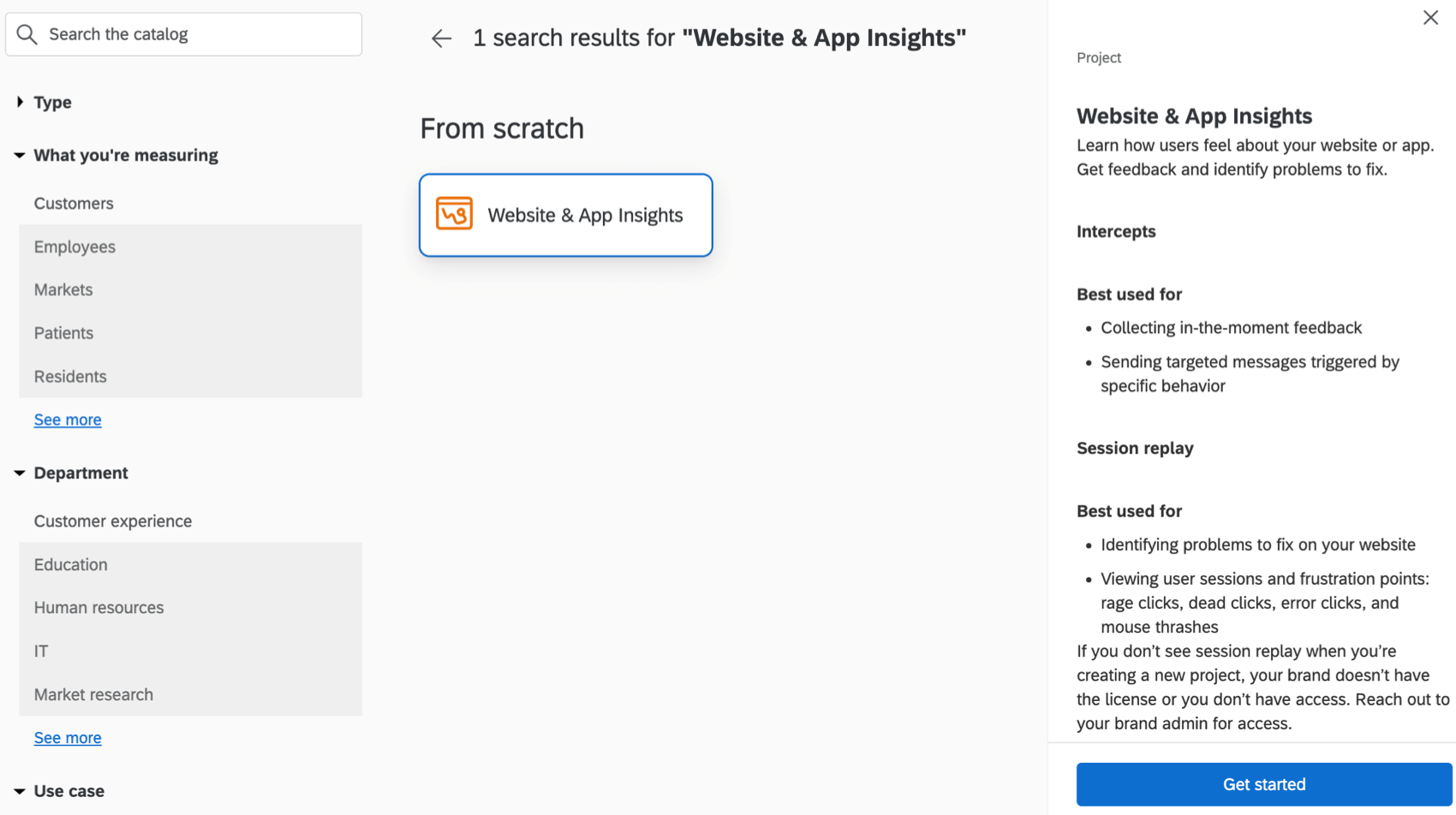
Un contre un Projets multiples de sites Web / App Insights
Chaque fois que vous créez un projet, vous devez implémenter le code de déploiement de ce nouveau projet séparément sur votre site web. Étant donné qu’un projet peut contenir de nombreux créatifs et intercepts interconnectés, l’utilisation d’un seul projet pour les héberger tous est un excellent moyen de réduire le nombre de fois où vous mettez à jour le code de votre site. En n’utilisant qu’un seul ou très peu de projets, vous vous assurez qu’à chaque fois que vous activez ou publiez des changements, ceux-ci vont directement sur votre site web sans action supplémentaire, puisque vous avez ajouté le code lors de la création du projet.
En général, il est préférable de créer plusieurs projets Website / App Insights lorsque vous prévoyez de mettre en œuvre des interceptions sur différents sites web. Par exemple, vous pourriez vouloir séparer les feedbacks et les redirections destinés à votre site de support de votre site marketing.
  ;
Ajouter un code de déploiement de projet à votre site Web
Une fois que vous avez créé votre projet Website / App Insights, il est temps de récupérer le code de déploiement du projet afin de pouvoir le mettre sur votre site web.
La mise en œuvre de votre code nécessitera que vous ayez accès au code HTML de votre site Web. Si vous n’y avez pas accès, un membre de votre équipe informatique devra alors mettre en œuvre le code pour vous. Vous voudrez leur envoyer l’ensemble du code commençant par <!–BEGIN QUALTRICS WEBSITE FEEDBACK SNIPPET–> et se terminant par <!–END WEBSITE FEEDBACK SNIPPET–>.
Nous recommandons de placer le code de déploiement du projet dans l’en-tête ou le pied de page global de votre site. Si vous avez des interceptions qui ne sont censées apparaître que sur certaines pages, utilisez les conditions de l’URL actuelle sur les ensembles d’actions appropriés.
Dois-je un jour remplacer mon Code de déploiement de projet ?
Vous n’aurez à ajouter le code de déploiement du projet à votre site web qu’une seule fois. Vous n’aurez ensuite pas besoin de le modifier, même si vous prévoyez d’ajouter ou de supprimer des éléments. La seule exception serait si vous décidiez d’ajouter l’échantillonnage à votre code de déploiement.
Une fois le code de déploiement du projet sur votre site, les modifications publiées dans le cadre du projet apparaîtront instantanément sur votre site. Par exemple, vous pouvez désactiver les intercepts que vous n’utilisez plus pour les supprimer instantanément de votre site sans modifier le code.
Si vous avez créé plusieurs projets, vous devrez trouver et mettre en œuvre le code de déploiement de chaque projet sur votre site.
Considérations importantes
Voici quelques questions que vous devez vous poser avant de placer le code. Pour chaque scénario, nous expliquons la meilleure manière de procéder.
Utilisez-vous un Tag Manager ?
Le code peut être ajouté par l’intermédiaire d’un manager de balises plutôt que directement sur votre site web. Au lieu de copier et d’envoyer le code à votre équipe de technologie de l’information, vous pouvez le coller dans un gestionnaire de balises. Pour plus d’informations, voir la FAQ sur les gestionnaires de balises et la page Utilisation des gestionnaires de balises.
Vous intégrez-vous à d’autres plateformes ?
Généralement, vos équipes de technologie de l’information connaissent les meilleurs moyens d’intégrer Adobe Analytics et d’autres plateformes de données, ou de capturer d’autres données à partir de Javascript ou de cookies directement sur la page web. Bénéficiez de leurs recommandations sur les meilleures méthodes permettant d’utiliser les données du site Web. Vous pouvez ensuite enrichir votre jeu de données à l’aide de données intégrées pour capturer ces valeurs.
Combien de temps faut-il pour que le code soit ajouté au site web ?
Chaque entreprise dispose d’un cycle de publication de code différent. Comme le code de déploiement du projet est nécessaire pour que tout projet Website / App Insights fonctionne sur votre site web, le plus tôt vous pourrez ajouter le code, le mieux ce sera. En règle générale, nous recommandons de communiquer avec vos équipes de technologie de l’information pour qu’elles ajoutent le code pendant que vous travaillez à la construction du contenu. Vous n’avez pas besoin d’attendre que le code soit ajouté à votre site web pour commencer à concevoir des créatifs ou des intercepts, car les projets Website / App Insights ne seront pas mis en ligne tant que les intercepts que vous créez ne seront pas activés. Si le code est ajouté avant que le contenu ne soit construit, il s’exécutera en arrière-plan et n’affichera rien jusqu’à ce que le contenu soit activé dans Qualtrics. Cela vous donne le temps d’attendre le cycle de publication du code de votre équipe de technologie de l’information, si nécessaire.